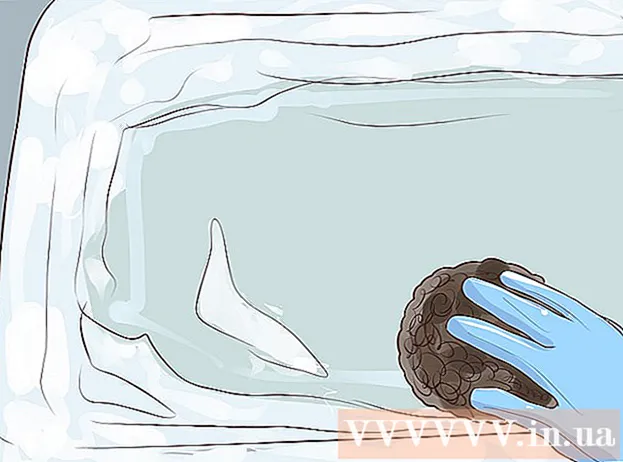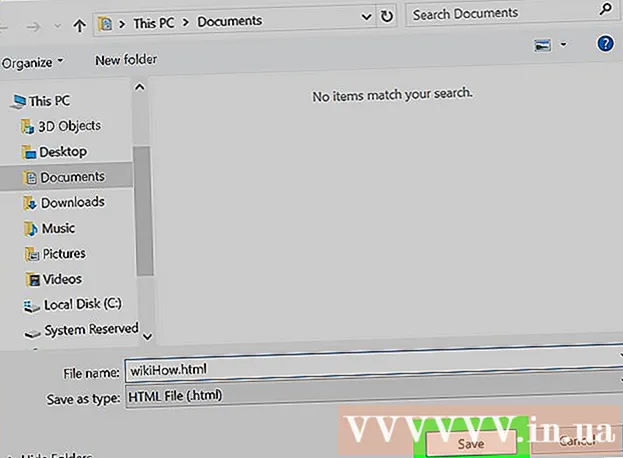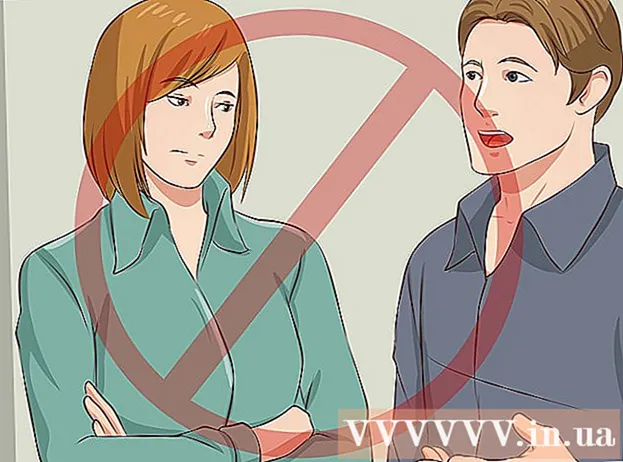Autora:
Monica Porter
Data De La Creació:
21 Març 2021
Data D’Actualització:
1 Juliol 2024
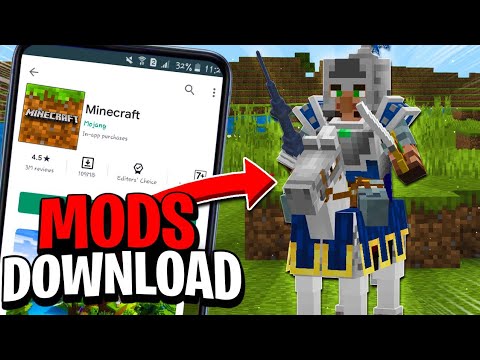
Content
Aquest article de wikiHow mostra com afegir modificacions (editar) al món de Minecraft PE a la tauleta o telèfon intel·ligent Android / iPhone. Tingueu en compte que, a causa de les limitacions de programari i maquinari, les modificacions disponibles per a Minecraft PE normalment no són tan impressionants com la versió per a PC.
Passos
Mètode 1 de 2: en un iPhone
Tenda d'aplicacions, feu el següent:
- Toca Cerca (Cerca)
- Toqueu la barra de cerca situada a la part superior de la pantalla.
- Tipus complements mcpe a la barra de cerca.
- Toca Cerca
- Toca ACONSEGUIR (descàrrega) a la part dreta de l'aplicació "MCPE Addons - Add-Ons for Minecraft".
- Introduïu la vostra contrasenya o Touch ID quan se us demani.

a la part inferior de la pantalla per obrir la barra de cerca, en la qual podeu cercar una modificació per nom o descripció.
Google Play Store, feu el següent:
- Toca la barra de cerca.
- Tipus nucli intern entrar
- Toca Nucli intern: modes de Minecraft PE als resultats apareixen.
- Toca INSTAL·LAR (Configuració)
- Toca ACCEPTAR (Accepta)

Obre el nucli intern. Després de descarregar correctament l'aplicació, toqueu OBERT a Google Play Store o toqueu la icona de l'aplicació Inner Core. S'obrirà una versió de Minecraft.
Toca Navegador Mod. Aquest botó es troba a la part inferior dreta del menú de Minecraft. Veureu una llista de modificacions disponibles.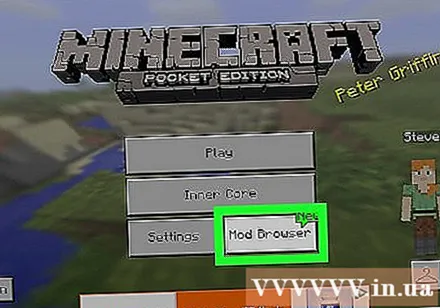
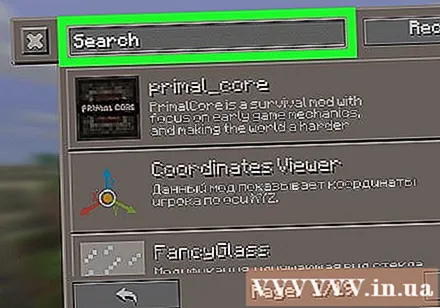
Consulteu la modificació disponible. Desplaceu-vos cap avall per veure la pàgina que conté un munt de modificacions o toqueu següent >> (botó de fletxa) a l'extrem superior dret del mode de visualització de desplaçament per veure la pàgina següent.
Seleccioneu un mod. Després de conèixer un modificador que sembla interessant, toqueu per obrir la pàgina d'aquest modificador.
- És una llàstima que molts mods només tinguin una descripció escrita en rus, de manera que és possible que hàgiu de provar de jugar el mod abans de decidir si voleu conservar-lo.
Toca Instal·la. Aquest és l’enllaç situat al mig de la finestra del modificador.
Toca Sí quan se li demana. Després de tocar-lo, es començarà a instal·lar el mod.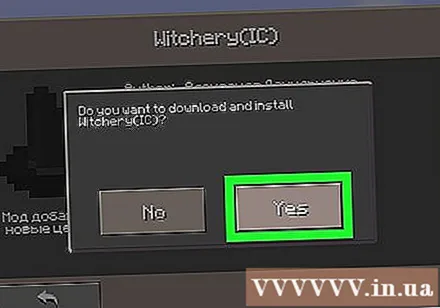
Espereu fins que s'instal·li la modificació. Depenent de la vostra modificació i de la vostra connexió a Internet, pot trigar uns segons a uns minuts.
Tanqueu i torneu a obrir el nucli intern. Després de completar la instal·lació del mod, se us demanarà si voleu tornar a obrir l'Inner Core per carregar el mod complet.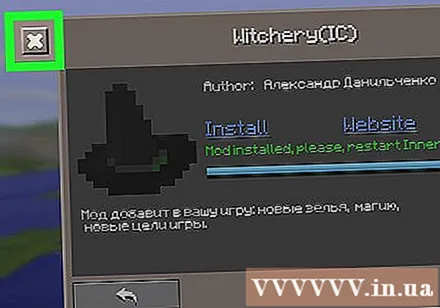
Crea un món nou. Quan Minecraft hagi acabat de carregar-se, toqueu Jugar, toca Crea un nou, toca Crea un nou móni, a continuació, toqueu de nou Jugar. La vostra modificació s'aplicarà automàticament al món actual.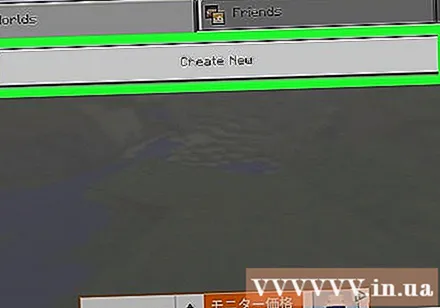
- Podeu eliminar la modificació de l’element del menú Nucli intern a la pantalla principal de Minecraft PE, tocant la icona d'engranatge a la part dreta del mod i tocant l'opció Suprimeix (Esborra).
Consells
- Algunes modificacions afegeixen edificis personalitzats al vostre món de Minecraft, mentre que altres poden canviar dràsticament el món o el joc complet afegint coses noves (com ara armes de foc o vehicles). moviment) que no existeix al joc.
Advertiment
- Quan utilitzeu Inner Core per a Android, el temps de càrrega de l’aplicació fluctuarà en funció del nombre de modificacions instal·lades.
- Les modificacions descarregables per als jocs de Minecraft PE no solen ser tan impressionants com la versió per a PC.